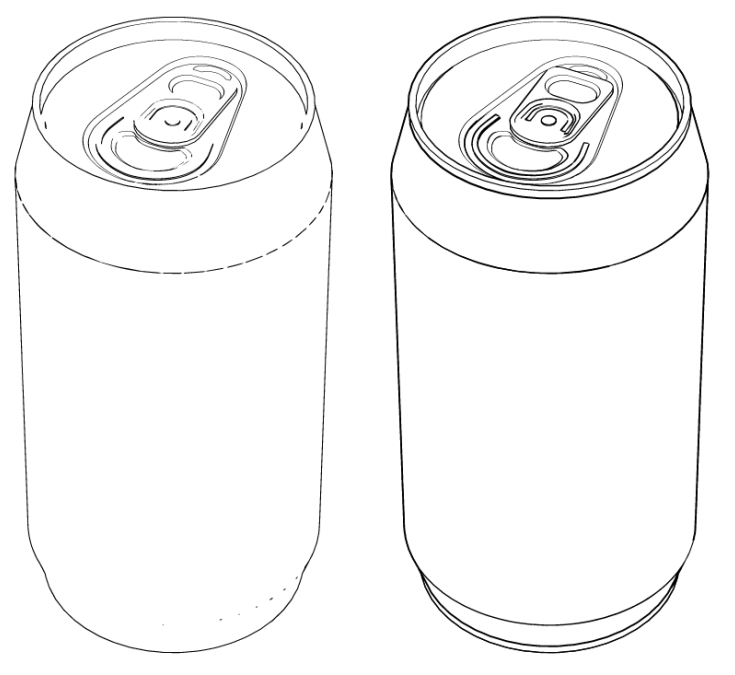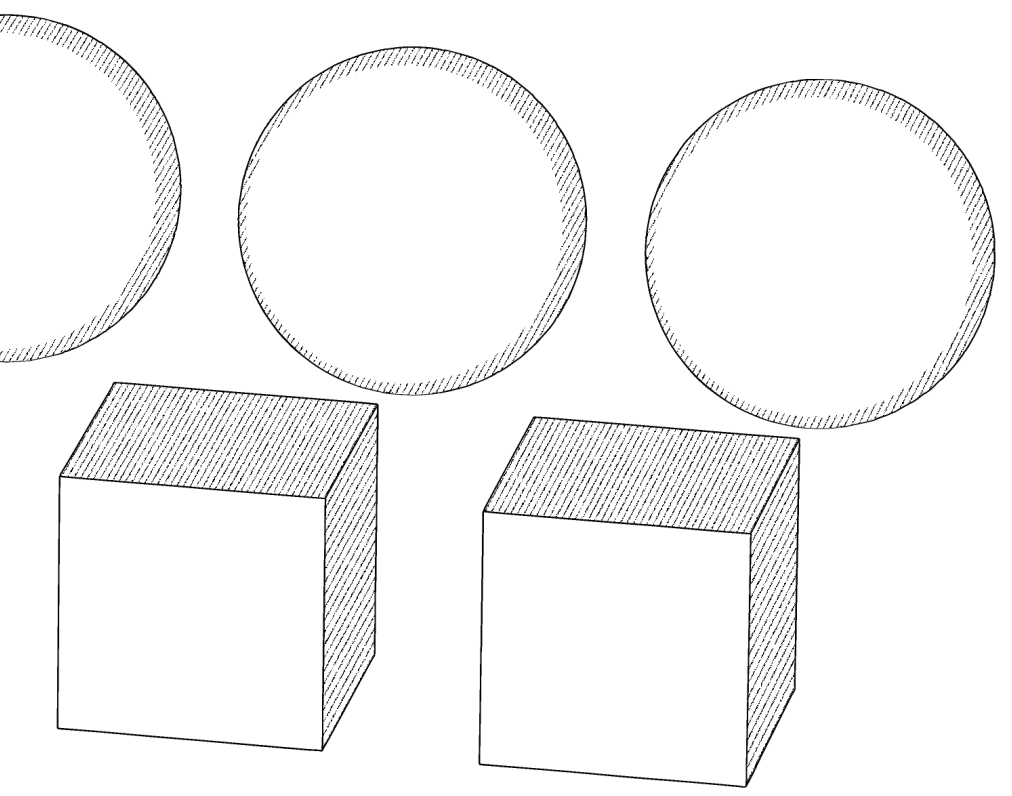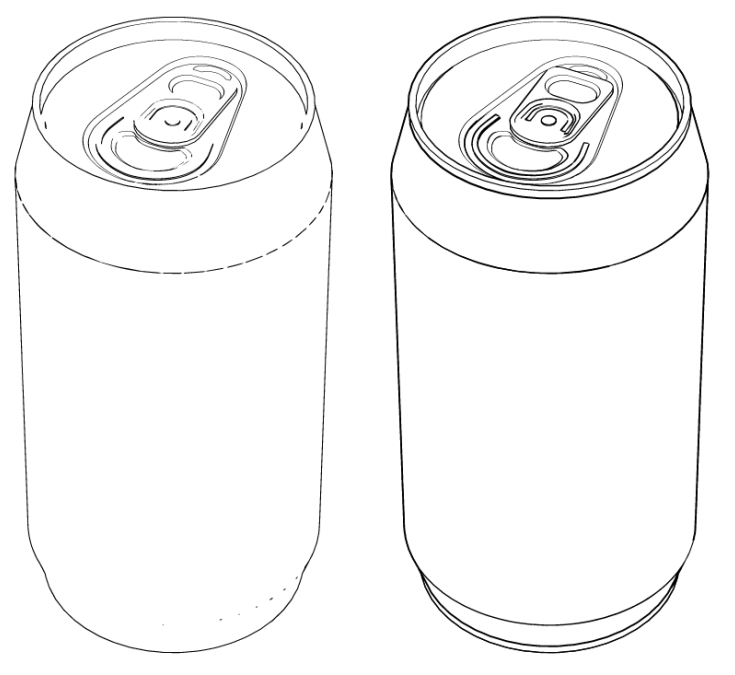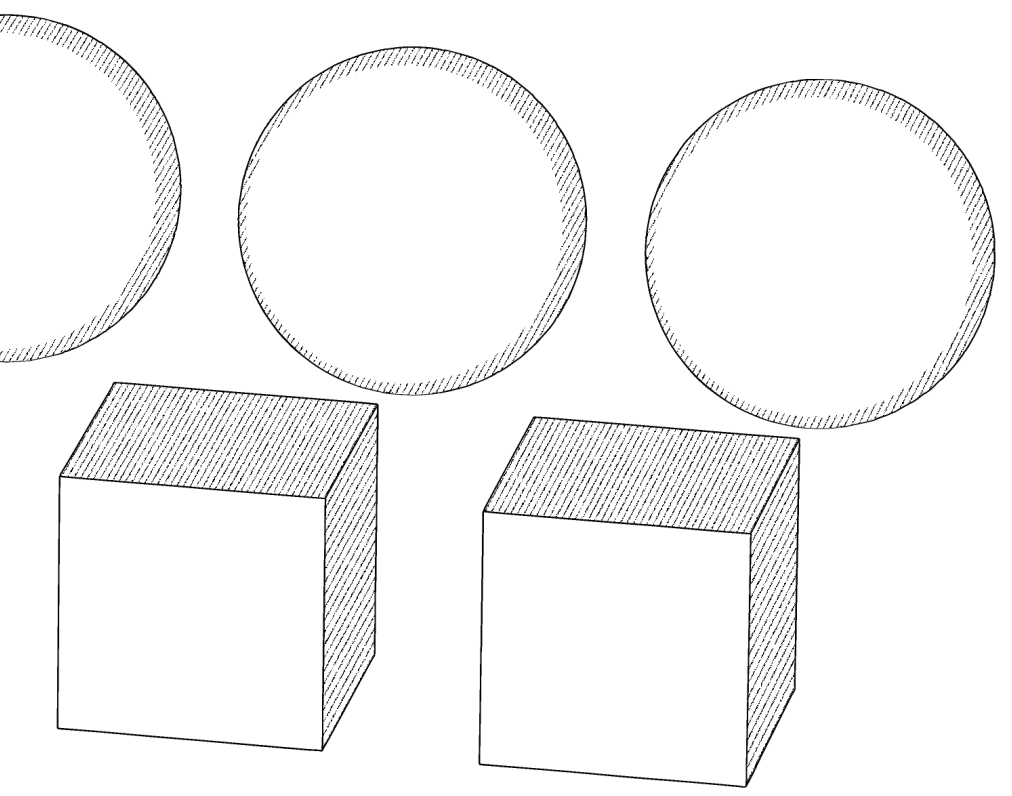La procédure est également décrite dans l’ensemble d’actions automatiques, mais il y a aussi une explication détaillée dans les CONSEILS ci-dessous, donc je pense que ce sera fluide si vous l’utilisez après avoir vu cela.
Explication de l’action automatique de conversion LT qui réduit l’aspect du matériau 3D
https://tips.clip-studio.com/ja-jp/articles/10808
Nous nous excusons pour la gêne occasionnée, mais veuillez vérifier avant de télécharger et d’effectuer une action automatique.
Il existe également un autre matériau de la même série.
Je pense qu’il y a pas mal de cas où l’arrière-plan d’un manga monochrome n’est que le ton des lignes et des ombres.
À ce moment-là, même si vous ne voulez que le ton ombré du matériau 3D du matériau qui a été texturé ou coloré, si vous convertissez LT normalement, ce sera un peu subtil car la partie sombre sera remplie quelle que soit l’ombre.
↓ Exemple de conversion LT normale
Même si vous essayez de ne définir qu’un seul ton, ce ne sera pas comme un dessin au trait et un ton ombré.
Cependant, si vous convertissez LT à l’aide de ce matériau, vous ne pouvez créer que des dessins au trait et des ombres, comme illustré dans la figure ci-dessous.
Il y a un ensemble d’action automatique de ce matériau.
Les matériaux du cadre rouge sont enregistrés.
・ Conversion LT lorsque vous ne voulez que des ombres sans ignorer la texture et la coloration
De plus, il existe plusieurs options d’action automatique dans l’ensemble, veuillez donc les utiliser en fonction de la situation et du style.
action automatique faire deux fois avec des lignes, des tons ombrés.
Si vous souhaitez également ajouter une tonalité de ligne, faites-le trois fois.
C’est un peu compliqué, alors demandez-vous si cela vous convient et téléchargez-le.
Il existe 6 options pour créer des dessins au trait.
↓A. Exemple normal
↓C. Exemple de double résolution
C a une assez belle ligne.
Veuillez noter que l’opération a tendance à être lente.
Vous pouvez également choisir une action automatique pour créer des dessins au trait pour les matériaux dont les valeurs normales sont faibles.
C’est pour les matériaux qui ont tendance à produire des lignes supplémentaires et qui sont difficiles à obtenir les lignes nécessaires.
Pour plus d’informations sur les matériaux avec des valeurs normales basses, veuillez consulter ↓ Conseils ici.
Comment choisir un matériau 3D qui correspond à l’arrière-plan que vous souhaitez dessiner -Dessin au trait-
https://tips.clip-studio.com/ja-jp/articles/9842#bc02aa62
Le paramètre de conversion LT est défini pour rendre difficile l’affichage de lignes supplémentaires, et comme les lignes de séparation sont difficiles à apparaître dans l’ensemble, des couches d’addition et de référence sont créées de manière à ce qu’il soit facile de répondre aux ajouts.
Le calque de référence est une règle, ce qui permet d’ajouter facilement des pièces où des lignes sont manquantes.
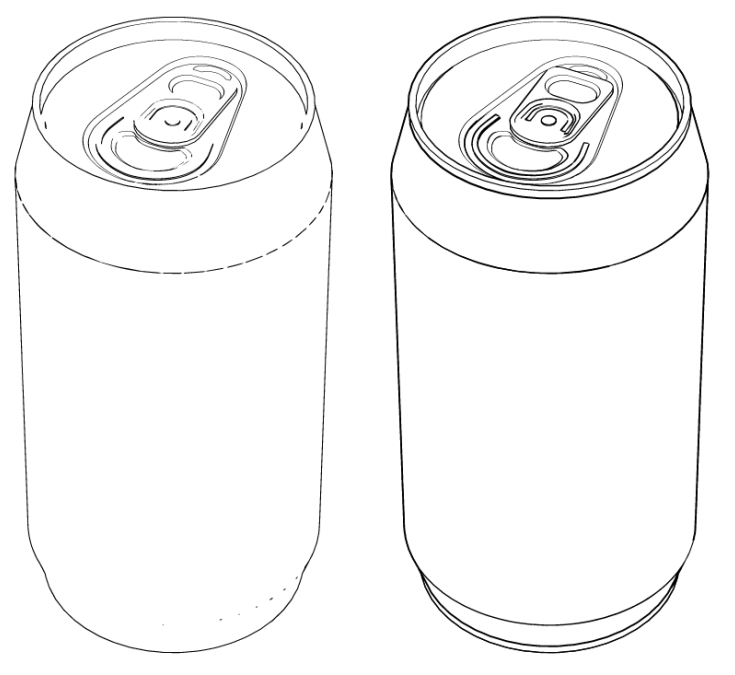
Il y a trois choix de motifs pour le betta et le ton.
Les solides et les tons peuvent être ajustés pour changer l’apparence en ajustant le seuil, ce qui facilite les ajustements.
Il existe également une action automatique pour ajouter des tonalités de ligne.
Certains ont la tonalité par défaut définie sur ligne, tandis que d’autres ont des tonalités de ligne de matériau d’image.
La tonalité des lignes de l’image peut être ajustée à votre guise car la largeur de la ligne change.
C’est encore plus pratique s’il se transforme en fonction de la perspective.
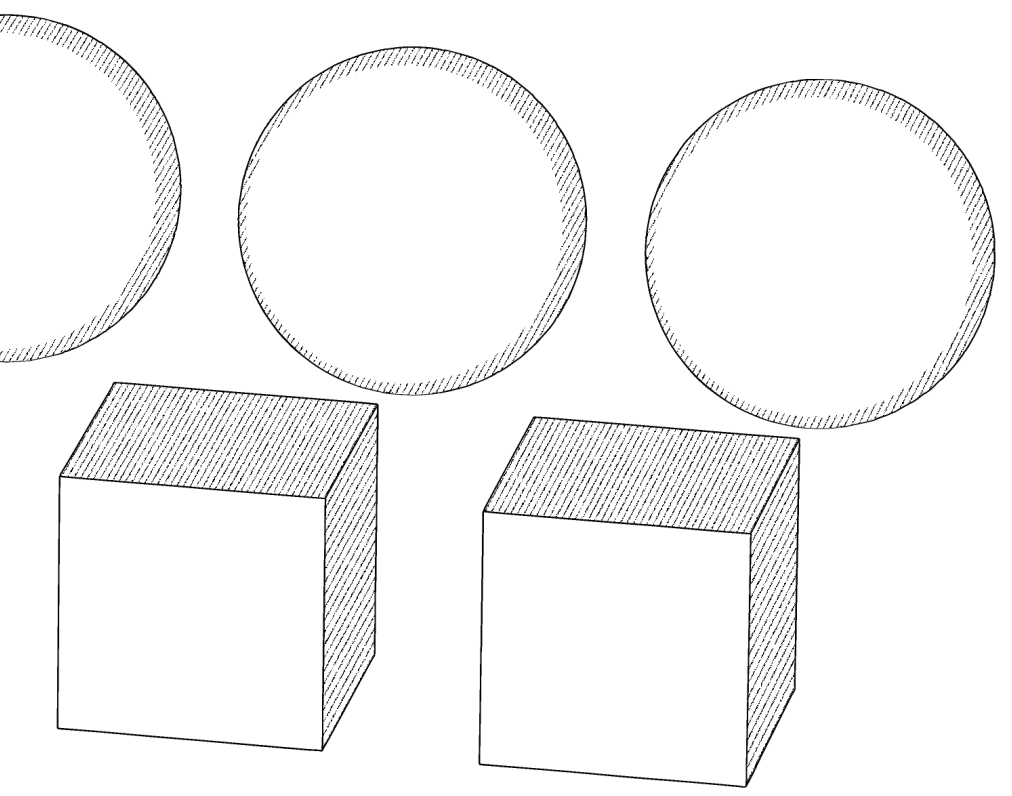
Cette action automatique est recommandée pour ceux qui veulent dessiner des arrière-plans simples.
Vous pouvez gérer des situations où il n’y a pas de texture ou de coloration, et il n’y a pas de choix de matériaux qui ne peuvent être que ombrés, ou lorsque les paramètres de rendu utilisent la texture sont désactivés mais qu’il y a de la coloration et pas seulement des ombres.
Il peut également être utilisé pour les matériaux qui utilisent la carte normale, et si vous essayez de désactiver l’option « utiliser la texture » des paramètres de rendu normaux et de la rendre uniquement ombrée,
Comme le montre la figure ci-dessous, la carte normale sera également désactivée.
Si vous utilisez ce matériau, vous pouvez créer des tons avec des nuances avec des cartes normales appliquées.
C’est assez pratique.
Cependant, veuillez noter qu’il ne s’agit pas d’une panacée.
Par exemple, s’il n’y a pas beaucoup de changement de couleur même si la source lumineuse est allumée et éteinte, comme dans le noir presque complet comme le montre la figure ci-dessus, l’ombre peut ne pas être bien créée.
Parfois, vous pouvez faire quelque chose en ajustant le seuil.
De plus, la façon dont il réagit aux sources lumineuses dépend des paramètres du matériau 3D.
Dans l’écran de réglage de CLIP STUDIO MODELER, vous pouvez définir la valeur numérique de chaque texture et couleur.
Si plusieurs matériaux sont combinés, il est possible que les paramètres d’ombrage soient extrêmement différents.
Dans ce cas, même si vous effectuez une action automatique, certaines ombres peuvent ne pas apparaître ou les ombres peuvent être trop sombres.
Soyez prudent lorsque vous combinez différents matériaux.
Pour plus de détails sur les précautions liées à l’ombre, veuillez consulter ↓ CONSEILS ici.
Comment choisir un matériau 3D qui correspond à l’arrière-plan que vous souhaitez dessiner -Tone-
https://tips.clip-studio.com/ja-jp/articles/9972#7ec55d8c
Veuillez noter qu’il peut ne pas être possible de traiter entièrement tous les matériaux 3D.
Je pense qu’il est toujours très utile, alors utilisez-le si vous le souhaitez.
手順についてはオートアクションセットにも説明が書いてありますが、下記のTIPSにも細かい解説があるのでこちらをご覧いただいた後にお使いいただくとスムーズかと思います。
3D素材っぽさを削ぐLT変換オートアクションの解説
https://tips.clip-studio.com/ja-jp/articles/10808
お手数をおかけしますが、ご確認の上でダウンロードとオートアクションを行ってください。
同じシリーズの別素材もあります。
モノクロ漫画の背景では線と陰影のトーンだけという場合も結構あるかと思います。
その際、テクスチャの貼り付けや着色がされたマテリアルの3D素材では陰影のトーンだけほしいと思っても普通にLT変換をすると陰影関係なく、暗い色の部分は塗りつぶされた状態になってしまったりでちょっと微妙です。
↓通常のLT変換の例
トーンを1色だけにしてみても線画と陰影トーンという感じにはなりません。
ですが、本素材を使用してLT変換すると下図のように線画と陰影だけの状態にできます。
本素材はオートアクションセットが1つあります。
赤枠内の素材を収録しています。
・テクスチャも着色も無視で陰影だけほしい時のLT変換
さらにセット内にオートアクションの選択肢がいくつかあったりするので状況や作風によって使い分けてください。
オートアクションは線、陰影トーンで2回行います。
線トーンも追加したい場合には3回行います。
ちょっと手間ではあるのでそれでもいいかご検討してダウンロードしてください。
線画作成の選択肢は6個あります。
↓A.通常の例
↓C. 解像度2倍の例
Cはなかなか綺麗に線が出ます。
動作は重くなりがちなのでご注意ください。
また、法線の数値の設定が低い素材用の線画作成のオートアクションも選べます。
余計な線が出やすく必要な線が出にくい素材向けです。
法線の数値の設定が低い素材に関しては詳しくは↓こちらのTIPSをご覧ください。
描きたい背景に合わせた3D素材の選び方-線画編-
https://tips.clip-studio.com/ja-jp/articles/9842#bc02aa62
LT変換の設定は余計な線を出にくくするように設定しており、その分線が全体的に出にくいので加筆の対応がしやすいように加筆用と加筆参考用のレイヤーが作成されます。
加筆参考用レイヤーは定規になっているので線が足りない箇所の加筆が容易になっています。
ベタやトーンは3パターン選択肢があります。
ベタとトーンは閾値の調整で出方が変更できるので微調整ができて便利です。
線トーン追加のオートアクションもあります。
デフォルトのトーンを線に設定したものと画像素材の線トーンもあります。
画像素材の線トーンは線幅が変化するのでお好みに合わせて調整可能です。
パースに合わせて変形すればなお便利です。
シンプルな背景を描きたい派の方におすすめなオートアクションです。
テクスチャや着色がなく、陰影だけを得る状態にできるマテリアルの選択肢がない場合やレンダリング設定の「テクスチャを使用する」をオフにしても着色があり、陰影だけの状態にならない場合に対処できます。
ノーマルマップを活用した素材に対しても使えまして、通常レンダリング設定の「テクスチャを使用する」をオフにして陰影だけの状態にしようとすると
下図のようにノーマルマップもオフになってしまいます。
本素材を使用するとノーマルマップが適用された陰影でトーンが作れます。
なかなか便利です。
ですが、万能ではないのでその点ご注意ください。
例えば上図のようにほぼ真っ黒など光源のオンオフを切り替えても色の変化があまりないような場合、陰影がうまく作られない事があります。
閾値の調整で何とかできる時もあります。
また、光源に対してどう反応するかは3D素材の設定によって異なります。
CLIP STUDIO MODELERでの設定画面ですが、数値をテクスチャや色ごとに設定できます。
複数の素材を組み合わせている場合、極端に陰影の出方の設定が異なってしまう事は起こり得ます。
この場合にオートアクションを行っても一部の陰影が出なかったり、陰影が濃すぎてしまう事も起こり得ます。
いろいろな素材を組み合わせる場合にはご注意ください。
陰影関連の注意点は詳しくは↓こちらのTIPSをご覧ください。
描きたい背景に合わせた3D素材の選び方-トーン編-
https://tips.clip-studio.com/ja-jp/articles/9972#7ec55d8c
すべての3D素材に完全には対処できない事もあるのでそこはご承知ください。
それでも結構役に立つと思うので良ければご活用ください。